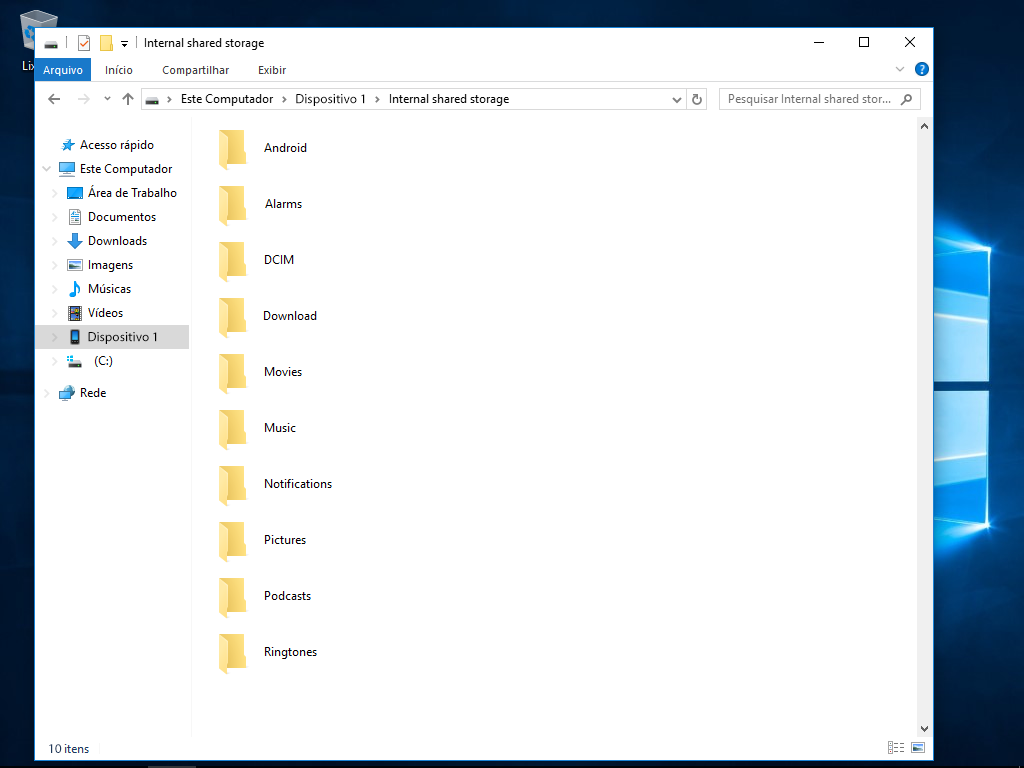Moto E6 Plus Transferir dados do telefone para o computador (Windows)
86 votos
Veja como transferir imagens, vídeos, músicas, entre outros arquivos do seu celular para um computador Windows.
-
Passo 1
É necessário conectar o Moto E6 Plus a um computador com o cabo USB.
ㅤ
Atenção: certifique-se que o cabo USB é compatível com transferência de dados.

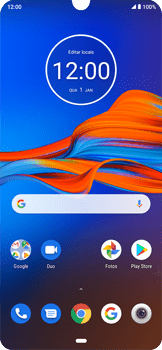
-
Passo 2
Arraste para baixo a barra de status.

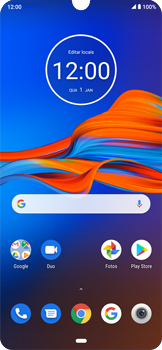
-
Passo 3
Clique em Sistema Android • Carregando o dispositivo via USB.

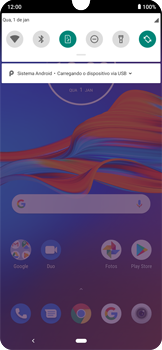
-
Passo 4
Clique em Carregando o dispositivo via USB.

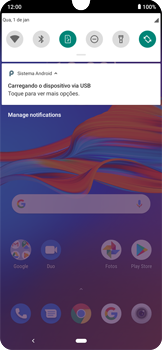
-
Passo 5
Marque Transferência de arquivo.

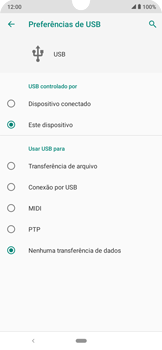
-
Passo 6
Clique em seu Moto E6 Plus.
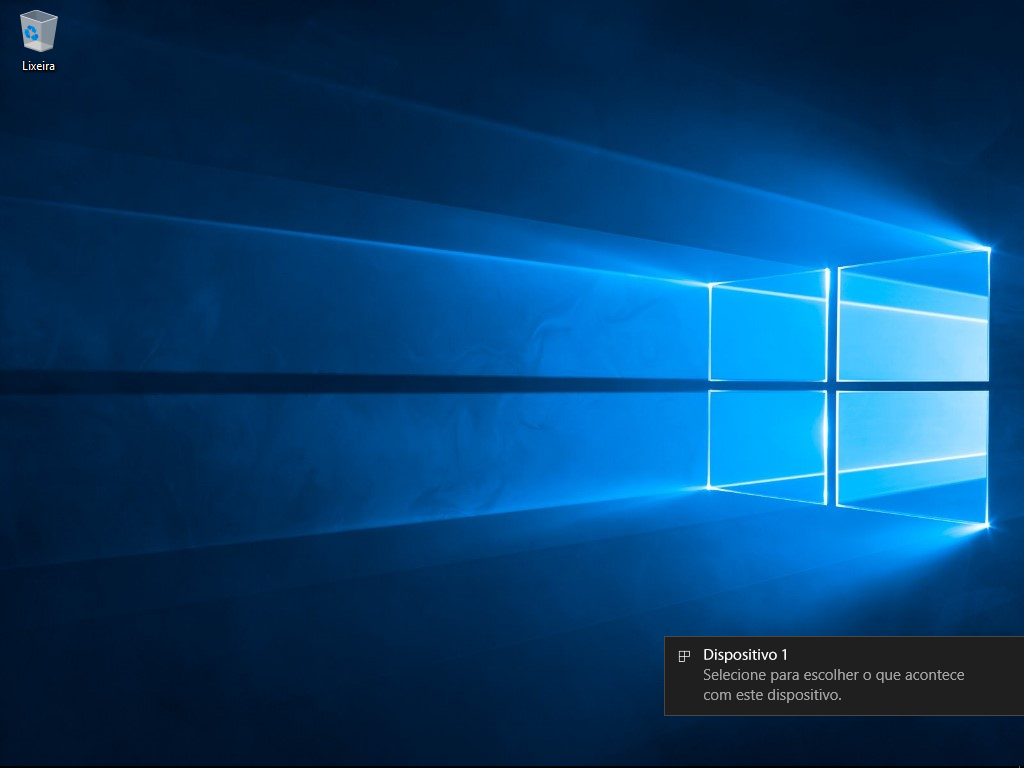
-
Passo 7
Clique em Abra o dispositivo para exibir arquivos.

-
Passo 8
Para transferir arquivos do seu Moto E6 Plus para o seu computador, clique em Internal shared storage.
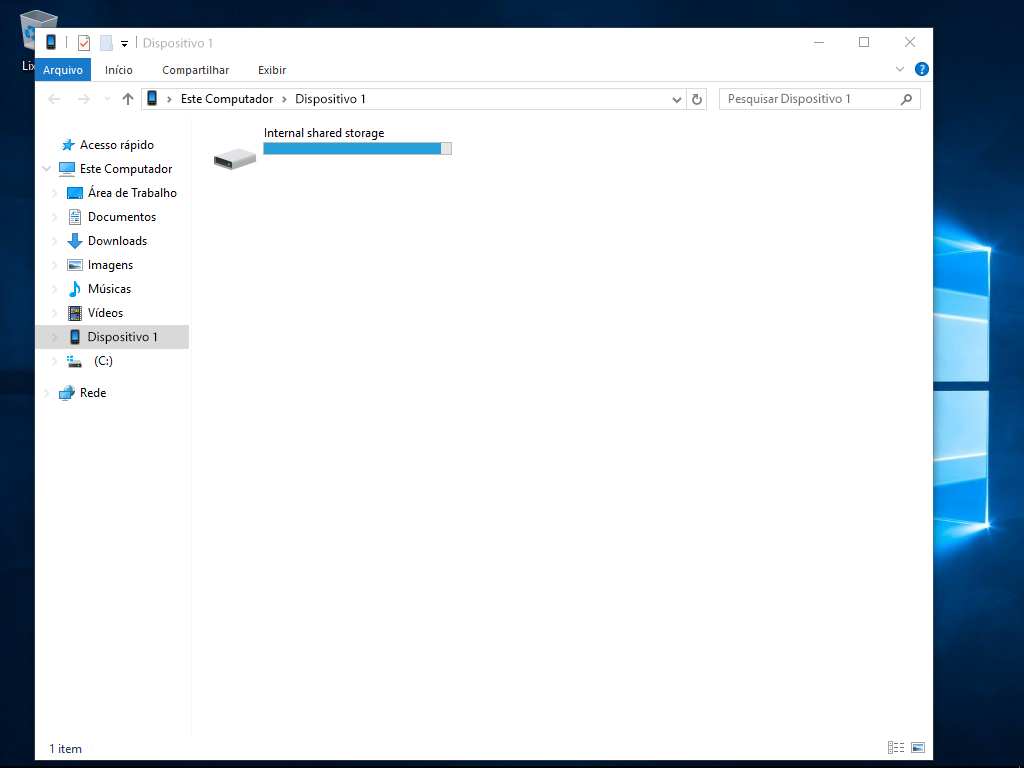
-
Passo 9
Agora você poderá duplicar ou mover os arquivos das pastas do Moto E6 Plus para o local desejado em seu computador.